- Recuperação de Dados
- Reparação do sistema Android (ReiBoot)
- Recuperação de Dados do Android
- Recuperação de dados do iPhone
- Recuperação de dados para PC
- Reparação do Sistema iOS (ReiBoot)
Atualizado por Vicente Em Jun 20, 2023, 8:32 pm
Se você está procurando maneiras de recuperar dados perdidos em seu dispositivo iOS, este artigo fornecerá soluções detalhadas. Muitos usuários acreditam que as mensagens não podem ser restauradas do iCloud, mas não é o caso. Existem muitas maneiras de restaurar iMessages do iCloud. Se você tiver o iCloud ativado para fazer backup de seus dados, restaurar iMessages do iCloud é uma boa opção. Vamos dar uma olhada em como restaurar iMessages do iCloud sem perder seus dados.
Recomendação de Produto: Programa de Recuperação de Dados de iOS
Baixar Grátis para Win Baixar Grátis para Mac
Se você perdeu dados em seu dispositivo iOS, como iMessages, a recuperação do iCloud é muito fácil. Para dispositivos iOS, a Apple oferece uma maneira de restaurar rapidamente iMessages do iCloud. Siga estas etapas para restaurar iMessages do iCloud para qualquer dispositivo iOS.
Passo 1 Redefina o dispositivo garantindo que os dados do dispositivo iOS tenham sido totalmente copiados em um local seguro. O método de operação específico é ir para "Configurações">"Geral">"Redefinir">"Limpar todo o conteúdo e configurações" e, em seguida, inserir a senha para confirmar a redefinição do dispositivo iOS.
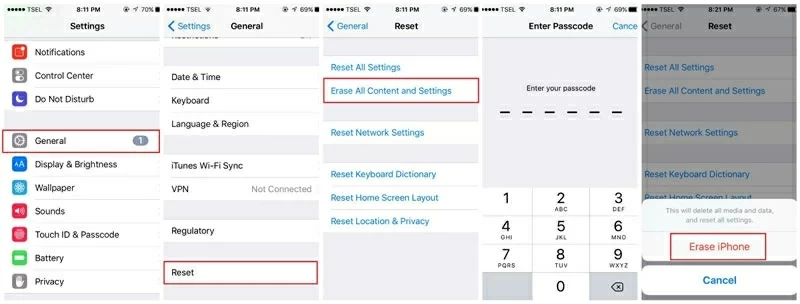
Passo 2 Reinicie o dispositivo iOS. Na janela pop-up, selecione "Restaurar dados do iCloud" e forneça as credenciais relacionadas para restaurar as mensagens do iCloud. Serão mostradas diferentes versões de seus dados dos quais o iCloud fez backup no passado, com a opção de restaurar os dados do backup mais recente.

Nota: este método só funciona se você tiver feito backup do seu dispositivo iOS com o iCloud com antecedência. Se você não usou o iCloud para fazer backup de dispositivos iOS com antecedência, precisará usar outros métodos de recuperação para iMessages. Além disso, se você não deseja restaurar iMessages do iCloud redefinindo o dispositivo, esse método não é adequado para você.
Os passos para usar o iOS Data Recovery para fazer backup de mensagens do iCloud para iPhone/Android são as seguintes.
Passo 1 Em um dispositivo iPhone ou Android, instale e inicie a recuperação de dados do iOS. Na tela inicial, escolha Recuperar do iCloud > Restaurar > Restaurar do backup do iCloud.
Baixar Grátis para Win Baixar Grátis para Mac
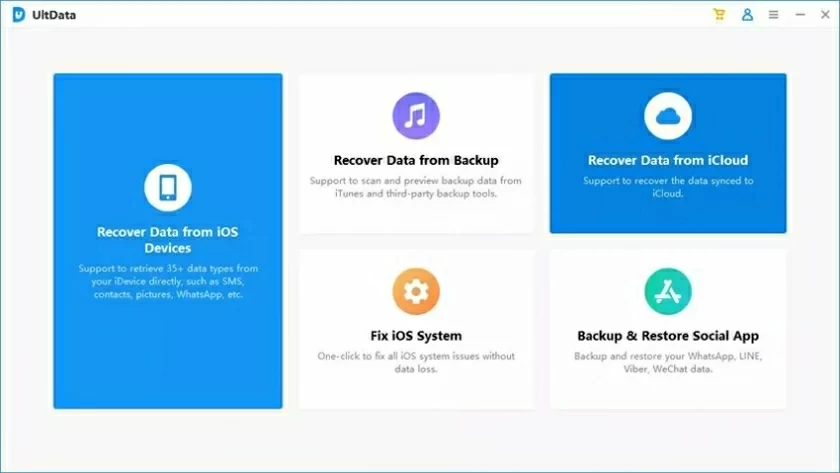
Passo 2 A recuperação de dados do iOS identificará automaticamente seu dispositivo, portanto, faça login no iCloud usando suas credenciais do iCloud para recuperar mensagens.
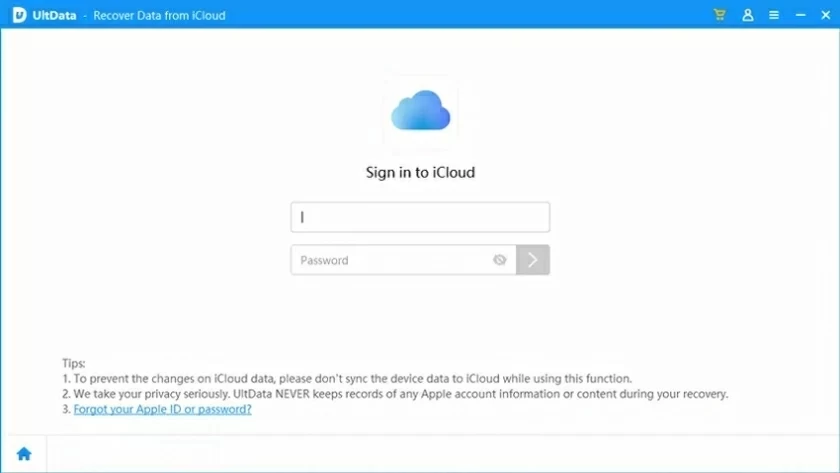
Passo 3 Depois de fazer login, você poderá ver e baixar diferentes versões do arquivo de backup do iCloud. Em geral, opte por baixar o arquivo de backup mais recente para recuperar as mensagens mais recentes. Aguarde enquanto o download começa.
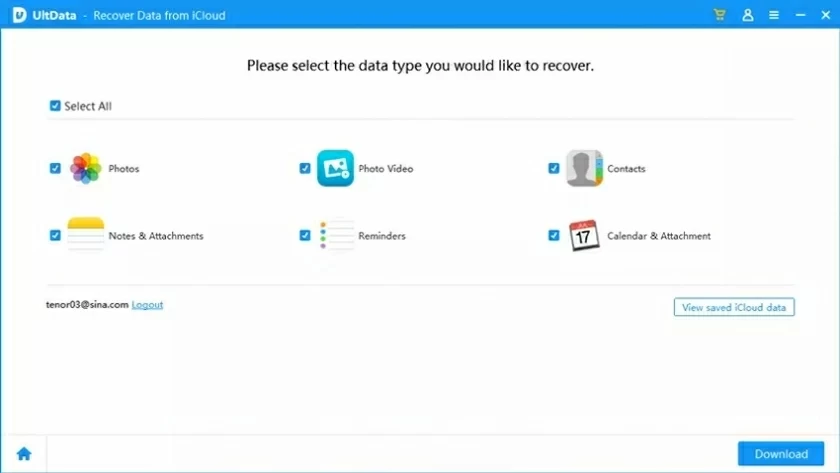
Passo 4 Você pode selecionar os dados a serem restaurados a partir dos dados de backup carregados, como fotos, contatos, histórico de chamadas, dados de aplicativos, etc. Para restaurar mensagens de texto do iCloud, selecione SMS e clique em Restaurar para dispositivo e você verá todos as mensagens de backup.
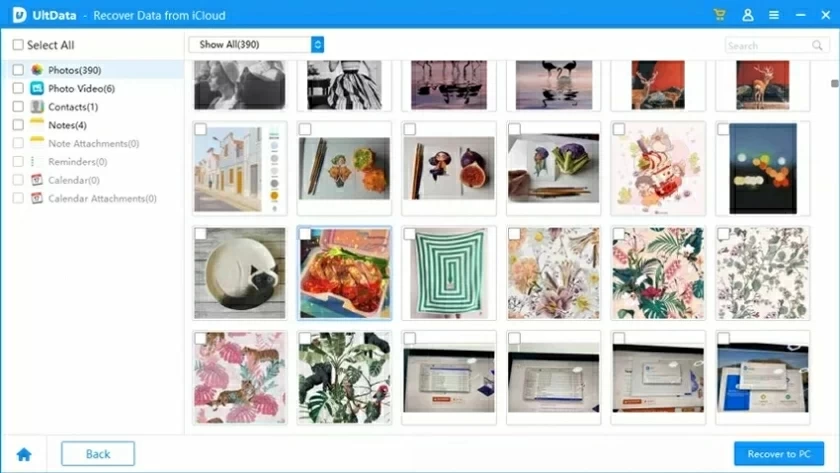
As etapas acima são detalhadas sobre como recuperar mensagens do iCloud usando o iOS Data Recovery. Se precisar restaurar outros tipos de dados, você pode restaurar facilmente os arquivos de backup do iCloud para qualquer dispositivo seguindo as etapas acima.
Os métodos acima podem ajudá-lo a restaurar rapidamente as mensagens do iCloud para qualquer dispositivo, incluindo dispositivos iOS e Android. As dicas a seguir irão melhorar sua experiência de recuperação e garantir que você tenha um backup completo de seus dados.
Você só pode restaurar dados do backup do iCloud se o recurso de backup de mensagens estiver ativado. Assim, você pode iniciar o backup de mensagens seguindo estas etapas: vá para Configurações> Geral, selecione a opção iCloud e ative o backup automático para qualquer tipo de dados, como mensagens e opções de e-mail. Caso contrário, você não conseguirá recuperar mensagens do iCloud.
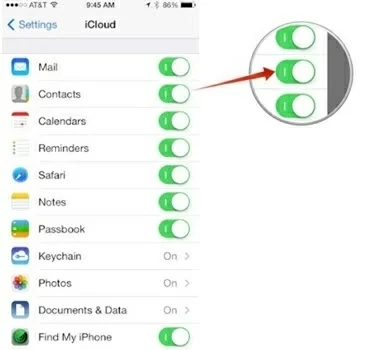
Você também precisará ativar o recurso de backup automático do iCloud do dispositivo ou o dispositivo não poderá fazer backup dos dados em tempo hábil. Portanto, você pode iniciar o backup do iCloud seguindo estas etapas: abra o iCloud no dispositivo, ative a opção "Backup do iCloud" e, em seguida, o iCloud fará o backup automático dos seus dados.
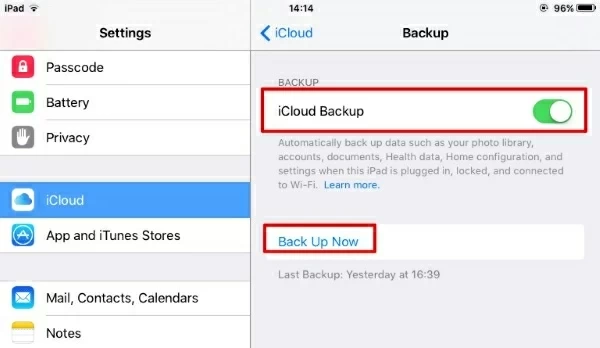
Além de fazer backup automático dos dados por meio do iCloud, você também pode optar por fazer backup manualmente de tempos em tempos. Este método pode garantir que, mesmo que sua função de backup automático falhe, você possa recuperar os dados perdidos. Você pode ativar a opção 'Backup imediato' acessando as configurações do iCloud. Aqui você também pode ver a hora do último backup.
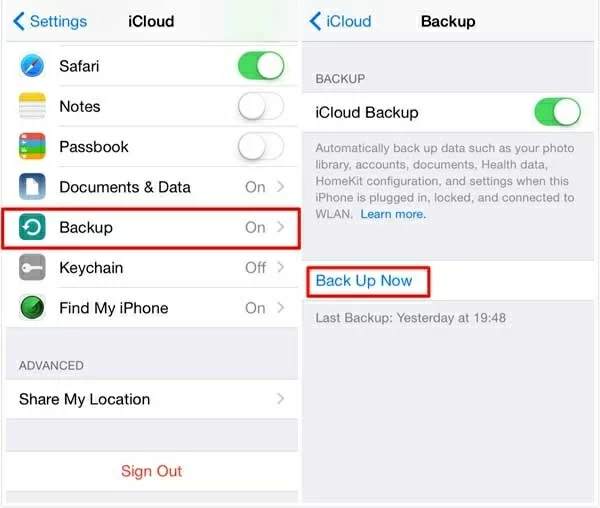
Para recuperar dados do iCloud com eficiência, certifique-se de ter espaço de armazenamento suficiente no iCloud. O iCloud suporta acesso remoto, para que você possa gerenciar seu espaço de armazenamento do iCloud a qualquer hora, em qualquer lugar. Por exemplo, visualizar dados já armazenados no iCloud, espaço de armazenamento restante e até mesmo excluir dados indesejados foi otimizado para armazenamento em nuvem. Basta acessar as configurações do iCloud e clicar na opção "Gerenciar armazenamento".
Como todos sabemos, o iCloud não é infinito, por isso recomendamos que você exclua todos os arquivos de backup redundantes. Portanto, para garantir que o iCloud tenha espaço de armazenamento suficiente e possa fazer backup de seus dados mais recentes a qualquer momento, você pode usar a opção "Gerenciar armazenamento" para visualizar diferentes arquivos de backup armazenados na nuvem e, em seguida, clicar em "Excluir backup" para excluir excesso de arquivos de backup.
O texto acima é uma introdução completa sobre como restaurar iMessages do iCloud para dispositivos iOS/Android, esperando ser útil para você. Entre eles, usar a recuperação de dados do iOS pode ajudá-lo a recuperar dados excluídos ou perdidos com rapidez e segurança.